Firmware IPAD 2, който фърмуера е по-добре и дали можете да го направите сами
Налице е непрекъснато усъвършенстване на операционната система IOS. Елиминира бъгове, нови функции и възможности. За доброто функциониране на устройството трябва да бъде периодично инсталирате нов софтуер. Това позволява на притурката си за използване на актуализирани или нови функции. Често с процедура фърмуер за Ipad 2 потребители имат затруднения. Но ако добре запознати с тази процедура, сложността ще отидат за минимум. Нека да разберат тънкостите на този въпрос.
Firmware Ipad 2
Може би си мислите, че може да бъде лесно да се каже отколкото да се направи таблетка за възстановяване чрез качи. Ако се вгледате в цялостния алгоритъм, нищо сложно, всичко е ясно. Но, въпреки това, тя създава много трудности. Отделно от това, можете да изберете сложността на притурката превод в режим DFU. За всички, той все още не разполага с графичен дисплей на екрана, когато е активиран. Това е важно и необходимо да се разбере каква е разликата между процесите на актуализации на операционната система и да ги възстановите. Тези концепции също могат да предизвикат объркване на потребителя.
актуализация
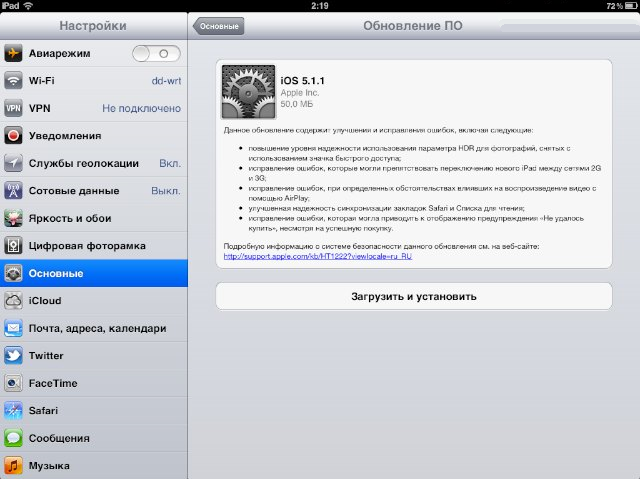
По време на ъпгрейд увеличава IOS версия на софтуера и съхранените данни на собственика и всички приложения ги инсталира. Направете резервно копие преди актуализирането не е необходимо, но е желателно. В крайна сметка, неуспехите могат да възникнат по време на работа. Понякога се премахнат софтуерни грешки могат да бъдат само с помощта на възстановяване след бедствие.
Най-лесният начин за ъпгрейд е да изтеглите необходимите файлове директно върху самия таблет. Това може да стане, ако имате добър сигнал Wi-Fi връзка. За да инсталирате, отидете в настройките и отидете на "главния" секцията. Тук ще бъде на разположение, за да изберете "Software Update". Отворете елемента, и се процедира в съответствие с предложените инструкции.
Натиснете бутона "Install". След това ще се запознаете с правилата и условията. Не пренебрегвайте четете тези документи. С кликването върху "Приемам" вие се съгласявате с тях. След автоматично ще инсталира актуализации. Този метод има своите предимства, т.е.. А. Не се изисква използването на компютър и качи. Размерът на файловете за обновяване, то обикновено отнема от 50 до 150 MB. Да, и не е нужно да правите допълнителни дейности.
Начин да се актуализира чрез качи, почти идентична с процеса на възстановяване. За да го извърши, което трябва да изтеглите софтуера качи от официалния сайт, го инсталирайте. На следващо място, с помощта на USB кабел, свържете таблета към компютър. Използвайте само оригинални аксесоари, това ще позволи на устройството за прехвърляне на данни по-бързо и имат по-дълъг. Отворете програмата. В горния ляв ъгъл на иконата показва IPAD. Вие трябва да кликнете върху него.
Това отваря прозорец, от който ще се предлага да обновите или възстановяване на фърмуера. За да започнете актуализацията трябва да кликнете на съответния бутон. Всички Вашата лична информация ще остане при завършване на процедурата. Процесът себе си ще започва и да завършва автоматично. В края на процедурата, изключете таблета от компютъра.
възстановяване
Увеличава версия OS в същото време премахва всички лични данни на собственика, т. За. Всички настройки се връщат към фабричните настройки. Тази процедура обикновено се прави, ако има някакви повреди в софтуер, за да инсталирате най-новите ЗИ на фърмуера до този момент, за да се получи пречистена система и да започне от "чисто". Тази процедура се извършва, когато искате да дадете своя aypad 2 до друг потребител, или възнамеряват да направят притурка Jailbreak.

Често задаван въпрос, когато промените на фърмуера: Възможно ли е да се намали версия на IOS? Отговорът е - не. Apple официално позволява инсталирането на само последната публикувана версия. Въпреки това, има един малък период от време (около две седмици), който се нарича "времеви прозорец." Този период освобождаване на новата версия на фърмуера, когато можете да инсталирате по-стара версия.
Също така е възможно да се върне в последния официален IOS бета версията на операционната система. В допълнение към тези функции, хакерите често произвеждат софтуер, който позволява да се намали версия IOS. Например, RedSn0w или TinyUmbrella. Но, най-често намаление на цените може да стане само по-старите версии на IPAD и iPhone.
Ако вашият Ipad Mini 2 dzhelbreyk изложени, не използвайте ремонт. На работния плот имате «Cydia» икона. Възстановяването започва процеса на "вечната ябълка" или "вечен възстановяване линия". Това означава, че всяко устройство, не може да премине зареждане нормално.
Ако по някаква причина все още да се започне възстановяване, връщане на плочата за живота, който ще бъде в състояние да се използва за възстановяване чрез качи. Преди да извършите възстановяване, направете резервно копие на вашите лични данни, като при завършване на данните на процеса ще бъдат изтрити.
Зашийте aypad от качи
Мигане се извършва по два начина: чрез нормален режим и в режим на DFU ниско ниво. За да се извърши този процес чрез използването на нормален режим, трябва да изтеглите и инсталирате последната версия на качи. Можете да го намерите на официалния сайт на Apple.
На официалния сайт можете да намерите най-новата версия на IOS официален за вашия таблет. Сега трябва да кликнете върху иконата за настройки и да преминете към «iCloud» раздел. Тук трябва да деактивирате функцията за търсене на устройството. Това не е необходимо, ако ще да шият собствения си Ipad 2. Ако дадете на притурката на сервиз, за да не се прехвърли на вашата лична информация (име и парола на Apple ID), откажете тази функция предварително.
Сега можете да свържете таблета чрез USB-кабел към компютъра и отворете качи. Програмата автоматично разпознава притурката в горния ляв ъгъл на иконата се появява под формата на таблетка. Щракнете върху тази икона, работното пространство ще се отвори пред вас. Ако използвате Windows, след това задръжте натиснат клавиша Shift и кликнете върху бутона "възстановяване". Ако използвате Mac, задръжте натиснат клавиша Alt и бутона "възстановяване".
Това отваря прозорец, в който трябва да се намери изтегления файл с фърмуера. Изберете го и натиснете "Open" бутона в долния десен ъгъл на прозореца. Това започва устройството за възстановяване процес. След като кликнете върху "възстановяване" на всички ваши лични данни ще бъдат изтрити.

Firmware Ipad през DFU същата процедура не е сложно режим. За да работите вие също ще е необходима последната версия на качи. Можете да го изтеглите от официалния сайт, че е на разположение безплатно. Само трябва да изтеглите най-новия фърмуер за дата за Ipad 2.
След това кликнете върху иконата за настройки и въведете «iCloud» секцията. Необходимо е да деактивирате функцията за търсене Ipad. Това не е необходимо. Ако го направите сами възстановяване, а след това, когато бъдете подканени, въведете вашия Apple ID. Ако ще да се възстанови на таблета в услугата за ремонт, деактивирате тази функция, за да не прехвърляте вашата лична информация на други хора.
Сега ние трябва да се преведат на таблета е в режим DFU. Свържете таблета към компютъра с помощта на оригиналния кабел USB. Активирайте DFU Mode Има два начина:
- Едновременно задръжте двата бутона «Начало» и «Ел». Дръжте ги за около десет секунди. Можете да разчитате на десет в ума си. След десет секунди изтекли натиснете бутона «Ел» в него, продължете да натискате бутона «Начало» има около дванадесет секунди.

- Вторият начин се счита за по-подходящ. може да е трудно за един неопитен потребител. Изключете притурката напълно и изчакайте няколко минути, за да завършите всички процеси. Сега задръжте натиснат «Ел» бутона и брои до три. След скобата също е ключов «Начална». Дръжте ги в продължение на десет секунди. Възможно е да се открие или брои до 10, в ума. След натиснете «Ел» и задръжте за няколко секунди, натиснете «Начална» бутон.
На екрана таблетка не трябва да се появи нищо. Ако е имало лого или "дантела", а след това, режимът не е била активирана. Трябва да опитате отново. Не се обезкуражавайте и не изпадайте в паника, много малко хора получават за първи път. Когато активирате този режим, качи автоматично ще ви изпрати уведомление, че устройството е свързано към режим "възстановяване след бедствие". В горния ляв ъгъл на иконата се появява Ipad.
На следващо място, ако използвате Windows, задръжте натиснат клавиша Shift от клавиатурата и натиснете клавиша не "възстановяване". Ако използвате Mac, натиснете клавиша за Alt и едновременно с това натиснете бутона "Възстановяване". Това отваря прозорец, в който трябва да се намери изтегления фърмуер. Посочете него и натиснете "Open". Той се намира в долния десен ъгъл. Tab ще се появи, в която трябва да натиснете "възстановяване". Процесът стартира автоматично, в края на краищата ще изтрие всички потребителски данни.
Преди да се използва в режим DFU опитайте фърмуера в по-мек режим на възстановяване на готовност. Тя ви позволява да се направи пълен нулиране и повторно флаш устройството. Този режим работи на нивото на операционната система. За да го активирате, трябва да се свържете USB кабела към таблета, но не го свързвайте все още не е на компютъра. Сега изключете притурка и изчакайте няколко минути, за да завършите всички процеси.
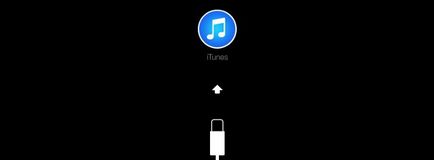
След това трябва да натиснете бутона «Начало» и задръжте, свържете кабела към компютъра. След известно време, на дисплея се показва свързването на захранващия кабел и лого във формата на музика. След това можете да се преодолее ключа. След това трябва да отворите качи на вашия компютър и стартирайте фърмуера.
Възстановяване на Ipad с dzheylbrekom
Плаките, които са били подложени на процедурата не може да се възстанови dzheylbreka конвенционални методи. Това ще доведе до това, което се нарича "вечната ябълка" или, в действителност, безкрайно подновяване на които е невъзможно да се измъкнем. За да възстановите dzheylbreknutye устройство изобретен инструмент, наречен Semi-Restore. Приложете го безплатно.
Тази програма е в състояние да възстановите настройките до фабриката, без да променя версията на фърмуера, а не премахване на приложението Cydia. Използвайте приложението лесно. Трябва да го изтеглите, ще се отвори и да се свържете вашата притурка. След това натиснете бутона «SemiRestore» на екрана. Тази програма е подкрепена от двете Windows и OS X.
Не винаги е необходимо да се прибягва до това приложение, за да разрешите проблеми с системата. Например, ако често проявява Safe Mode. можете да разрешите този проблем в преинсталиране на Cydia Mobile Основа пакет. След като използвате помощната програма в чинията ви няма да има допълнително, независимо дали става хранилище или лични данни, така че преди процедурата е по-добре да се направи копие на вашите лични данни чрез качи.
Ако използвате тази програма, не забравяйте да затворите програмата Xcode и iTunes.Tak полезността подкрепя IOS с OS 5.0 на 6.1.2. При използване на програмата се рестартира чинията няколко пъти, така че не се притеснявайте, това е нормално.

Възстановяване на Ipad чрез SHSH
Този метод е подходящ за по-старите версии на притурки. Много таблетки не поддържат този метод (този модел 4, 3, 2, и тези с Apple A5 процесор). За да направите фърмуера, който искате да използвате TinyUmbrella приложение. За да започнете, изтеглете и сложи най-новата версия на качи. Сега трябва да се намери и да изтеглите Java.
На официалния сайт, да намерите и изтеглите софтуера, необходим версия на IOS. Сега намерете и качване на помощна програма, наречена TinyUmbrella. Когато отворите архив програма, за да премести съдържанието на папка с име "Програма". Сега отворете полезността.
В прозореца, който се отваря, Намерете секцията «Advanced» и я въведете. Вие трябва да поставите отметка в следните параграфи: «Save All Свободно ...», «Искане SHSH ...», «Когато свързвате устройството ...». В останалите точки, които трябва да натиснете отметката, ако те са поставени. Следваща има разлика и за двете Mac и Windows потребители.
за Windows
Ако сте подготвени предварително SHSH хешове чрез използването на "водач" отиде в дома си татко. В съответствие с пътя на послепис «\ .shsh». След това натиснете клавиша Enter. Значи вие сте в папката, където сте поставили хешовете. Тук ще трябва да копирате тези хешове, които сте подготвени предварително. Ако не предварително записан, направете следното.
Свържете таблета към компютъра ви и да влезе полезността TinyUmbrella в saytbare. В прозореца на работа, намерете «Вход» раздел и да го въведете. Ще има един бутон «Save SHSH«, че е необходимо да натиснете бутона. След това ще има информация за наличието или липсата на хешове Cydia. Ако "Вход", ще бъдат маркирани в червено, това означава, че фърмуера не го прави. Маркирането е зелена, това означава, че има нова версия на фърмуера.
Ако желания файл е наличен, кликнете върху бутона «Начало TSS СЪРВЪРА». TinyUmbrella програма трябва да се отваря, докато има процес на мига, така че не го затворите. Сега трябва да се едновременно натиснете и задържите бутона «Начало» и «власт» в рамките на 12 секунди. Можете да разчитате в ума си до дванадесет.
Сега натиснете бутона «Ел» на в същото време се запази натиснат бутон «Начална». Задръжте осем секунди, когато се отваря прозореца на качи, освобождаване. Прозорецът ще съдържа информация за таблета, и предлагат да се възстанови на фърмуера. Трябва да се намери и кликнете върху "провери". Веднъж освободени, съобщение за потвърждение, за да потвърдите заявката.
Сега задръжте натиснат клавиша Shift за вашия характер панел, ако използвате Windows и след това върху "възстановяване". Тук ще трябва да посочите пътя към операционната система IOS, че сте запазили по-рано. След това трябва да се изчака приключването на всички процеси и да изтеглите притурката в нормален режим на работа. Програмата TinyUmbrella кликнете върху бутона «Стоп TSS СЪРВЪРА». Готово.

Ако сте подготвени предварително хешове, тогава ще трябва да отидете на «Finder». Сега натиснете трите ключа едновременно: G, Shift и Cmd. Line изглежда да се премести в папката. Трябва да въведете "
/.shsh »в празното поле. Кликнете върху Въвеждане и вие ще бъдете във файла с хешове. Тук трябва да се добави копие от предварително подготвени файлове. Ако не сте подготвени предварително, преминете към следващата стъпка.
Сега трябва да направим всички стъпки по-горе за потребители на Windows, след като свържете таблета към компютъра, преди да натиснете "Проверка". След одобрение, което трябва, държейки опция (Alt) ключ клик "Възстановяване". Сега трябва да се изчака да завърши процеса и след това заредете притурката в експлоатация. В програмата TinyUmbrella кликнете върху бутона «Стоп TSS СЪРВЪРА». Всички фърмуера е направена.
Преди да нулирате до фабриката, да създадете резервно копие на личните данни. Това е необходимо за последващото им връщане към плочата, че е. Да. В процеса на връщане в изходно положение изтрива всички данни, които се определят от потребителя.
По време pereproshivaniya може да възникнат грешки, поради което устройството не може да работи. В тези ситуации, опитайте да повторите процедурата за зашиване. Ако повторни действия не доведат до резултати, по-добре се свържете с центъра за услуги за проверка и ремонт на. Понякога, когато инсталирате нова версия на устройството за OS започва да се забавя. Това се дължи на факта, че една "добра" система е много тежка в по-стари модели на джаджи, след като тяхната "обитават".
В тази ситуация, може да помогне за оптимизиране на настройките на таблета ви. За да започнете, можете да промените графика паралакс ефект. Намери контролера може да бъде в предпочитанията на всеобщ достъп, който се намира в "ядрото". Активиране на превключвателя до "намаляване на движението."
Изключете фон актуализиране на приложения и автоматично изтегляне на съдържанието. Можете да направите това в «качи се съхранява и App Store» раздел, който се намира в настройките. актуализации на заден план са с увреждания в "главния" секцията "Съдържание обновяване". Изключете ненужните приложения «SportLight» раздел ще ускорите притурката. Премахване на "тежки" приложения, които не използвате.
Вече знаете как да шият iustroystvo собствени. Това знание ще ви позволи да се сложи на операционната система по-добре с всеки нов освобождаване. Освен това, как да се направи фърмуера вие все още трябва да знаете какво фърмуер което се нуждаете за вашето устройство. Може да се случи на вашата притурка не поддържа нова версия OS. Открийте подходящ за вашия IOS устройство и изтегляне на необходимата версия.